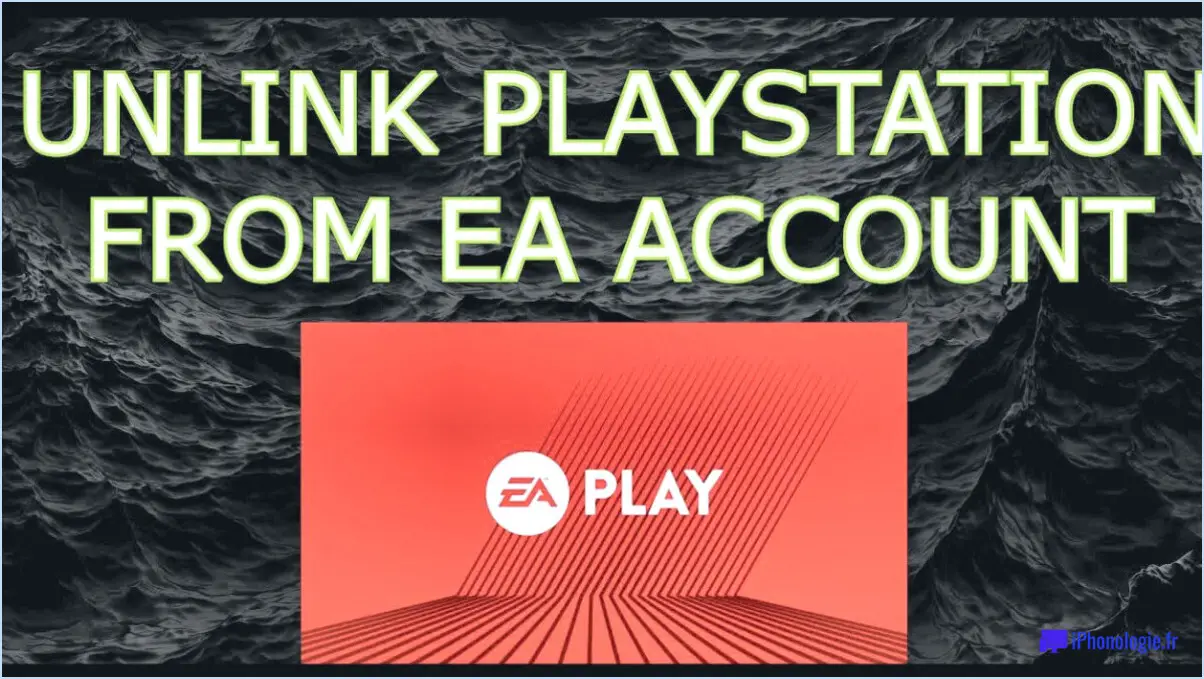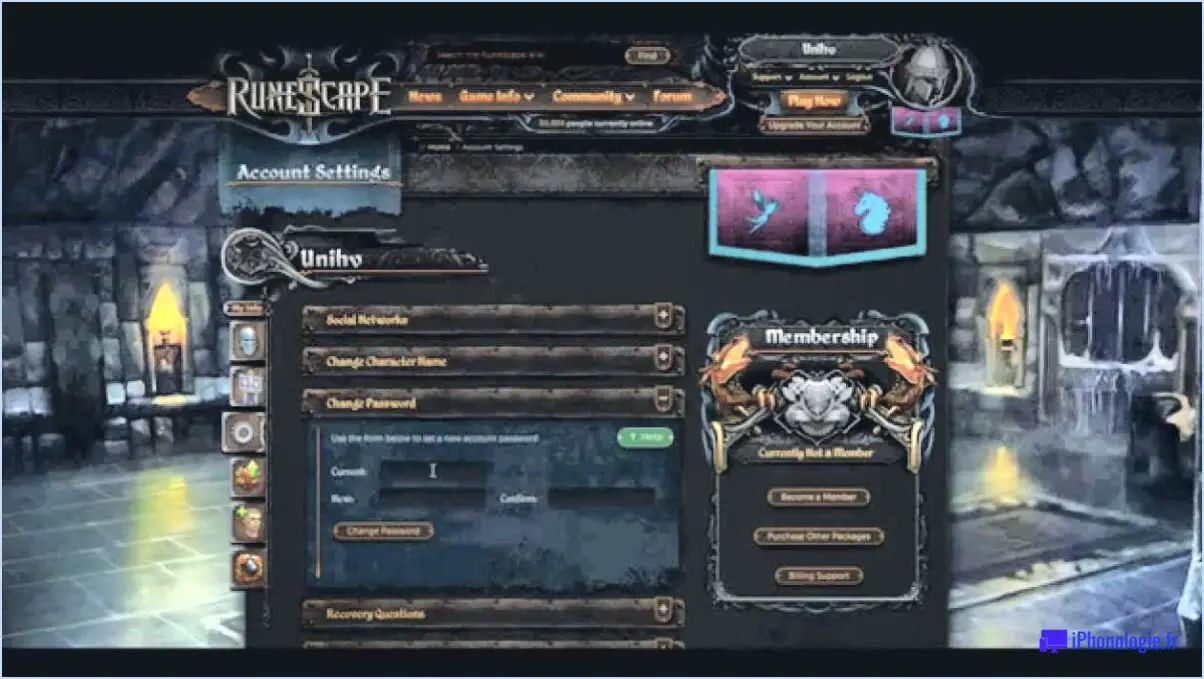Comment résoudre l'impossibilité de démarrer l'application ce 30005 8 sur ps4?

Pour résoudre l'erreur "ne peut pas démarrer l'application ce 30005 8" sur votre PS4, il existe plusieurs étapes de dépannage que vous pouvez suivre. Veuillez noter que ces étapes sont des recommandations générales et peuvent ne pas fonctionner dans tous les cas, mais elles ont été connues pour résoudre des problèmes similaires.
- Vérifiez l'installation et les mises à jour des applications: Assurez-vous que l'application que vous essayez de lancer est correctement installée sur votre PS4. Si elle est déjà installée, vérifiez s'il existe des mises à jour disponibles pour l'application. Les mises à jour contiennent souvent des corrections de bogues et des améliorations de performances qui peuvent aider à résoudre les problèmes de compatibilité.
- Vérifier les fichiers système de la PS4: Il est possible que l'erreur soit causée par des fichiers système corrompus ou manquants sur votre PS4. Pour y remédier, vous pouvez essayer de reconstruire la base de données de la PS4. Pour ce faire, suivez les étapes suivantes :
a. Éteignez complètement votre PS4.
b. Appuyez sur le bouton d'alimentation et maintenez-le enfoncé jusqu'à ce que vous entendiez deux bips : un lorsque vous appuyez initialement sur le bouton, et un autre après environ sept secondes.
c. Connectez votre manette à la PS4 à l'aide d'un câble USB.
d. Sélectionnez l'option "Reconstruire la base de données" dans le menu du mode sans échec qui s'affiche sur votre écran.
e. Attendez que le processus se termine. Cela peut prendre un certain temps.
f. Une fois le processus terminé, redémarrez votre PS4 et vérifiez si le problème est résolu.
- Redémarrer la PS4: Parfois, un simple redémarrage peut résoudre des problèmes temporaires.: Si l'erreur persiste, envisagez de réinstaller Windows. Ce processus remplacera les fichiers système qui ont pu être corrompus ou endommagés. N'oubliez pas de sauvegarder vos fichiers importants avant de procéder à la réinstallation.
En suivant ces étapes, vous devriez pouvoir résoudre l'erreur CE 30005 8 et retrouver un fonctionnement normal de votre ordinateur.
Comment reconstruire la base de données de ma PS4?
Pour reconstruire la base de données de votre PS4, procédez comme suit :
- Assurez-vous que votre PS4 est connectée à Internet. Si ce n'est pas le cas, allez dans Paramètres -> Système -> Mettre à jour le logiciel système et connectez-le.
- Ouvrez le PlayStation Store et naviguez jusqu'à la section "Téléchargements".
- Recherchez l'option intitulée "Référentiel de base de données PS4" et sélectionnez-la.
- Choisissez "Installer" pour lancer le processus d'installation.
- Une fois l'installation terminée, redémarrez votre PS4 pour que les modifications prennent effet.
La reconstruction de la base de données de votre PS4 peut aider à résoudre divers problèmes de performance et à optimiser les fonctionnalités du système. Elle organise vos données de jeu et efface tous les fichiers corrompus, ce qui peut améliorer les performances globales du système. Ce processus peut être particulièrement utile si vous rencontrez des temps de chargement lents, des plantages ou d'autres problèmes similaires.
N'oubliez pas de mettre à jour régulièrement votre logiciel système et envisagez de reconstruire la base de données périodiquement pour maintenir des performances optimales.
Comment réparer un disque PS4 corrompu?
Pour réparer un disque PS4 corrompu, vous avez deux possibilités. Suivez les instructions pour terminer le processus d'installation.
En suivant ces étapes, vous devriez être en mesure de résoudre tout problème empêchant votre PS4 de télécharger votre disque.
Comment réinitialiser votre PS4 aux paramètres d'usine?
Pour réinitialiser les paramètres d'usine de votre PS4, suivez les étapes suivantes :
- Assurez-vous que votre PS4 est connectée à Internet. Si ce n'est pas le cas, allez dans Paramètres -> Système -> Mettre à jour le logiciel système pour vous connecter.
- Accédez au PlayStation Store et naviguez jusqu'à la section "Téléchargements".
- Choisissez "Référentiel de base de données PS4" et procédez à l'installation.
- Attendez que l'installation se termine, puis redémarrez votre PS4.
En effectuant ces étapes, votre PS4 sera réinitialisée à ses paramètres d'usine, effaçant toutes les données de l'utilisateur et la ramenant à son état d'origine. N'oubliez pas de sauvegarder toutes les données importantes avant de procéder à la réinitialisation.
Comment démarrer ma PS4 en mode sans échec sans manette?
Pour démarrer votre PS4 en mode sans échec sans manette, procédez comme suit :
- Eteignez votre PS4 en appuyant sur le bouton d'alimentation.
- Appuyez sur le bouton PlayStation et maintenez-le enfoncé jusqu'à ce que vous voyiez la lumière bleue et les mots "PS4" à l'écran.
- Relâchez le bouton PlayStation.
- Appuyez sur le bouton d'alimentation pour allumer la PS4.
- Une fois la PS4 allumée, vous pouvez naviguer dans les menus à l'aide des boutons de votre manette.
En suivant ces étapes, vous pouvez accéder au mode sans échec de votre PS4, même sans manette. Ce mode vous permet de dépanner et de résoudre les problèmes potentiels de votre console.
Comment nettoyer une PS4?
Pour nettoyer une PS4, plusieurs options s'offrent à vous. La méthode la plus simple consiste à utiliser le chiffon à poussière fourni et une solution de nettoyage douce, à l'appliquer sur la surface de la console et à essuyer la poussière ou la saleté. Vous pouvez également utiliser un chiffon doux et non pelucheux imbibé d'eau chaude savonneuse pour nettoyer l'extérieur de la console. N'oubliez pas de bien essorer le chiffon pour éviter tout dommage dû à l'humidité. Pour les composants internes tels que le disque dur, l'utilisation d'un aspirateur muni d'un tuyau d'arrosage permet d'éliminer efficacement la poussière et les débris. Assurez-vous que la console est éteinte et débranchée avant de procéder au nettoyage.
La reconstruction de la base de données supprime-t-elle les sauvegardes de la PS4?
Bien qu'il n'y ait pas de réponse définitive, la reconstruction de la base de données sur une PS4 peut potentiellement supprimer les données sauvegardées. Pour protéger vos sauvegardes, il est conseillé de de les sauvegarder avant de lancer le processus de reconstruction. En créant une sauvegarde, vous pouvez réduire le risque de perdre des paramètres ou des progrès de jeu importants. Cette mesure de précaution garantit que, même si l'opération de reconstruction de la base de données affecte vos sauvegardes, vous pourrez facilement les restaurer par la suite. N'oubliez pas qu'il vaut mieux prévenir que guérir lorsqu'il s'agit de préserver vos précieuses données de jeu.